Cuando habla de descargar un archivo torrent, normalmente se supone que está buscando descargar algún contenido ilegal y protegido por derechos de autor de Internet. Esta creencia es tan popular que muchas empresas simplemente han bloqueado el acceso a torrents desde sus redes internas.
La pregunta es, ¿cómo descargas torrents legales mientras estás en tu oficina donde toda la red de torrents está bloqueada? Bueno, ahí es donde la interfaz web de transmission entra en escena.
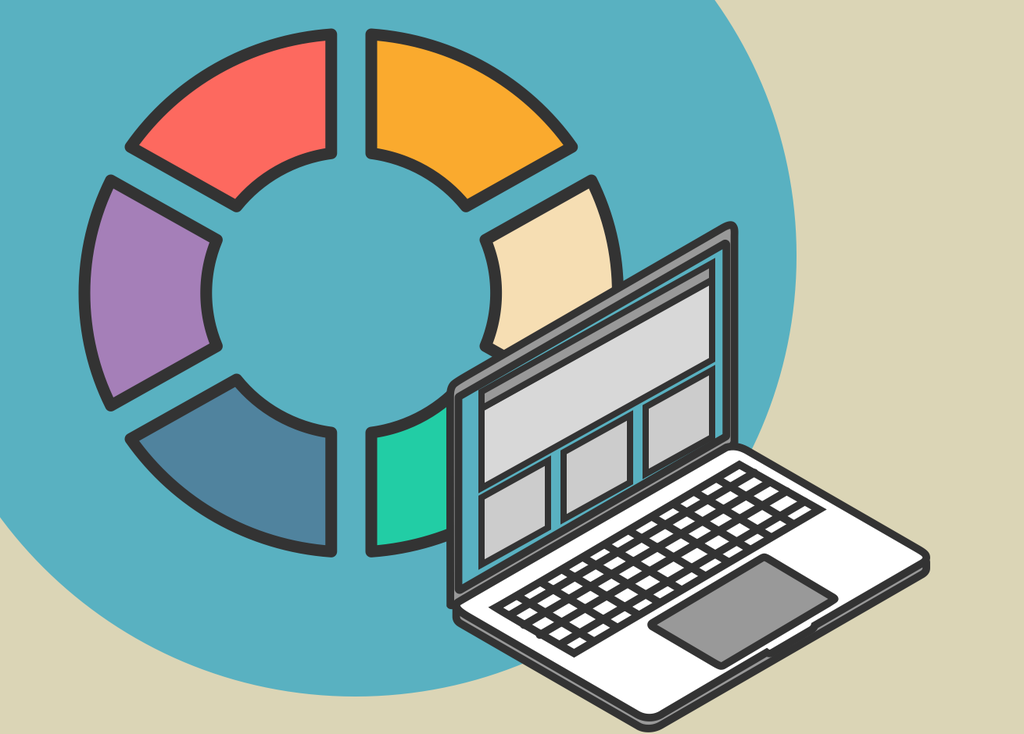
Si aún no lo sabe, la interfaz web de transmission es un cliente de torrents que le permite descargar torrents en sus computadoras. Tiene una función que le permite acceder al cliente instalado en su computadora desde otra máquina en Internet.
En palabras simples, puede instalar la aplicación en su computadora y luego controlarla desde la máquina de su oficina. De esta manera, puede descargar torrents incluso cuando está lejos de su máquina.
¿Por qué utilizar la interfaz web de transmisión?
Existen varias razones por las que es posible que desee utilizar la interfaz web de transmission. Uno de estos se menciona arriba donde su oficina no permite el acceso a torrents pero aún desea descargarlos.
Otros escenarios pueden incluir lo siguiente:
- Cuando está en movimiento y desea descargar un archivo cuando regrese a casa.
- Desea cancelar una descarga de torrent inmediatamente porque descubrió que tiene un virus, pero no está en su computadora.
- Ha recibido un mensaje de su ISP de que ha excedido su límite de datos y ahora se le cobrará por MB/GB. Es posible que desee cancelar algunas de sus descargas de torrents.
Independientemente de por qué desea usarlo, configurar y usar el cliente web de Transmission es bastante fácil.
Descarga y configuración de la interfaz web de transmisión
La transmisión por defecto no tiene habilitado el cliente web. Eso significa que deberá ingresar al menú de configuración y habilitar una opción para que se pueda acceder a su aplicación desde cualquier lugar en Internet.
El siguiente procedimiento se ha realizado en una máquina Mac. Los pasos deben ser similares para otras plataformas.
- Si aún no lo ha hecho, diríjase al sitio web de Transmission y descargue e instale la aplicación en su computadora.
- Inicie la aplicación y obtendrá un aviso. Presione Abrir para abrir la aplicación de todos modos.
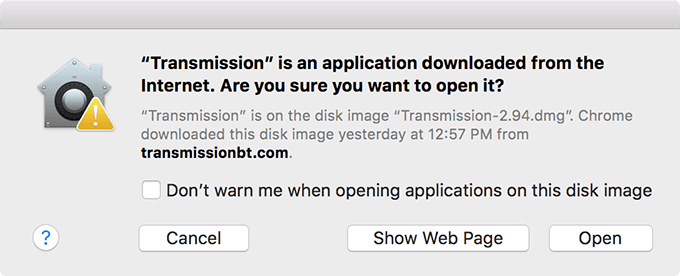
- Haz clic en el menú Transmisión en la parte superior y selecciona la opción que dice Preferencias. Habilitará la interfaz web desde allí.
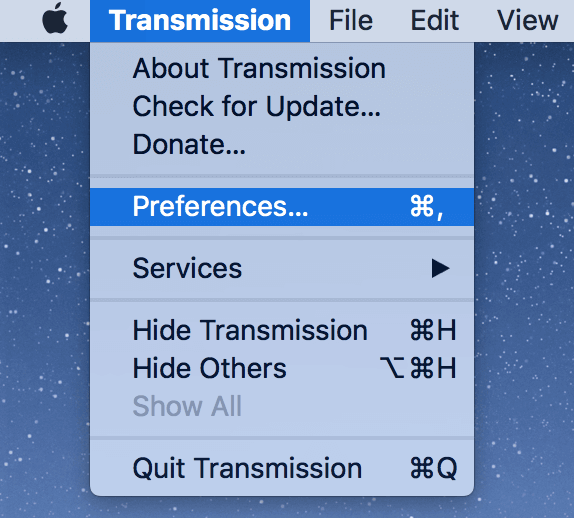
- Cuando se abra el panel de preferencias, haga clic en la última pestaña que dice Remoto. Te ayudará a configurar el acceso remoto a la aplicación.
Lo primero que debe hacer es marcar la casilla que dice Habilitar acceso remoto para activar la interfaz web de Transmission.
En segundo lugar, es posible que desee agregar protección con contraseña a su cliente web. Para hacerlo, marque la casilla Requerir autenticación y luego ingrese un nombre de usuario y contraseña en los campos correspondientes. Luego deberá usar estos inicios de sesión para acceder a la interfaz web de Transmission. Mantenga el puerto de escucha como está a menos que lo utilicen otras aplicaciones en su máquina.
Si desea que solo ciertas IP accedan a la interfaz web, marque la casilla para eso y luego use el signo + (más) para agregar esas direcciones IP. También puede utilizar un comodín. Luego, haga clic en el botón Iniciar interfaz web para iniciar la interfaz web de Transmission en su navegador.
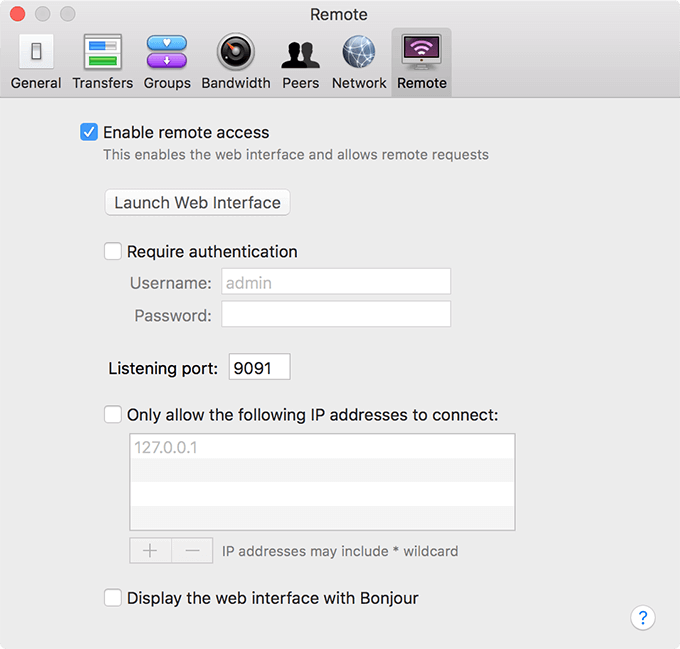
- Si todo va bien, debería ver una interfaz similar a la siguiente. Significa que la interfaz web se ha configurado correctamente.
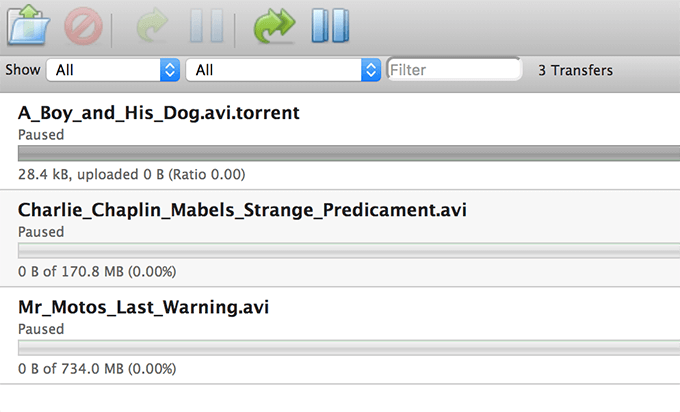
Ahora se puede acceder al cliente web de Transmission desde sus otras computadoras.
Configuración de su enrutador para aceptar conexiones
Si bien este puede no ser el caso en todos los enrutadores, algunos enrutadores requieren que configure el reenvío de puertos antes de poder acceder a la interfaz web de transmission desde un dispositivo remoto. Esto se puede configurar desde el menú de configuración de su enrutador y los pasos genéricos para hacerlo se detallan a continuación.
- Encuentre la dirección IP local de su computadora. Si está en Windows, consulte esta guía. Los usuarios de Mac deben hacer clic en el icono WiFi y seleccionar Abrir preferencias de red para ver su dirección IP.
- Abra un navegador e ingrese 192.168.1.1. Inicie sesión en el menú de configuración de su enrutador. De forma predeterminada, los inicios de sesión deben ser admin y admin para ambos campos.
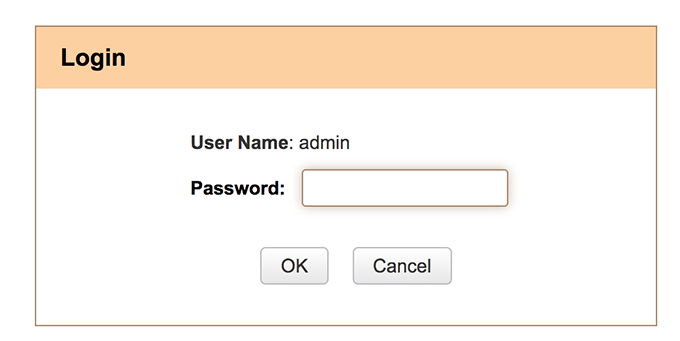
- Haga clic en Reenvío en la parte superior para abrir las opciones de reenvío.
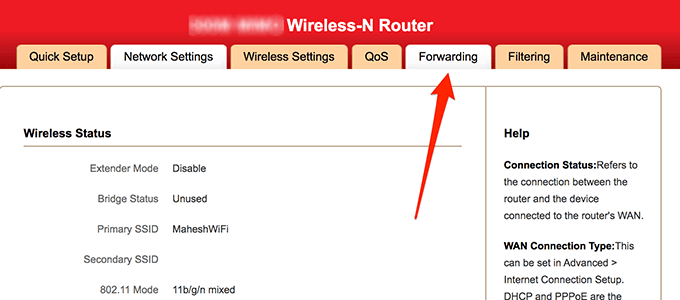
- Seleccione Reenvío de puertos en la siguiente pantalla.
Ingrese 9091 en los campos de puerto de Inicio y Fin.
Ingrese la dirección IP local de su computadora en el campo IP. Marque Habilitar y haga clic en Aceptar en la parte inferior.
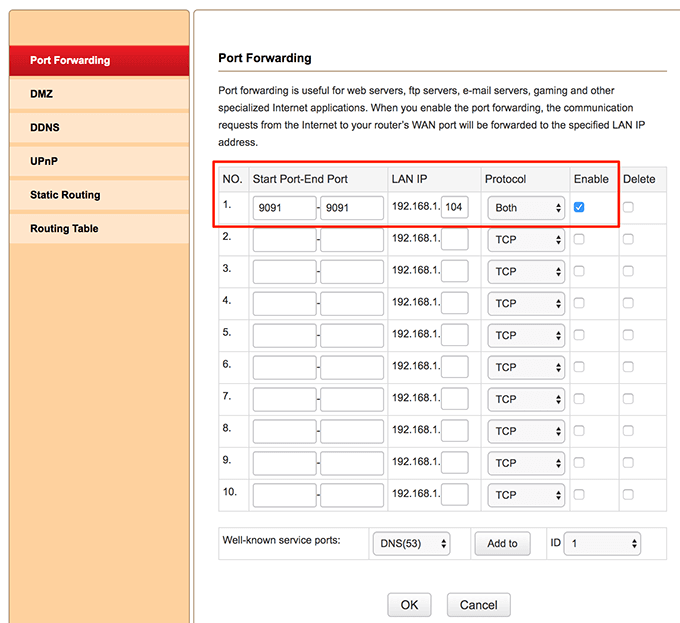
- Abra un navegador, vaya a Google y busque Mi IP. Anote su dirección IP.
Uso de la interfaz web de transmisión
Solo necesita acceder a la IP desde un dispositivo remoto para usar la interfaz web de Transmission.
Abra un navegador en su computadora/dispositivo remoto e ingrese la dirección IP que anotó en el paso 5 en la sección anterior, seguida de dos puntos y 9091. Por ejemplo, si la IP era 103.30.220.121, escribiría 103.30.220.121:9091 y pulsa Intro.
Verá la interfaz web de Transmission en su pantalla.
Monitorear descargas y cargas
Puede ver el progreso de las descargas y subidas de sus torrents. Está en la pantalla principal.
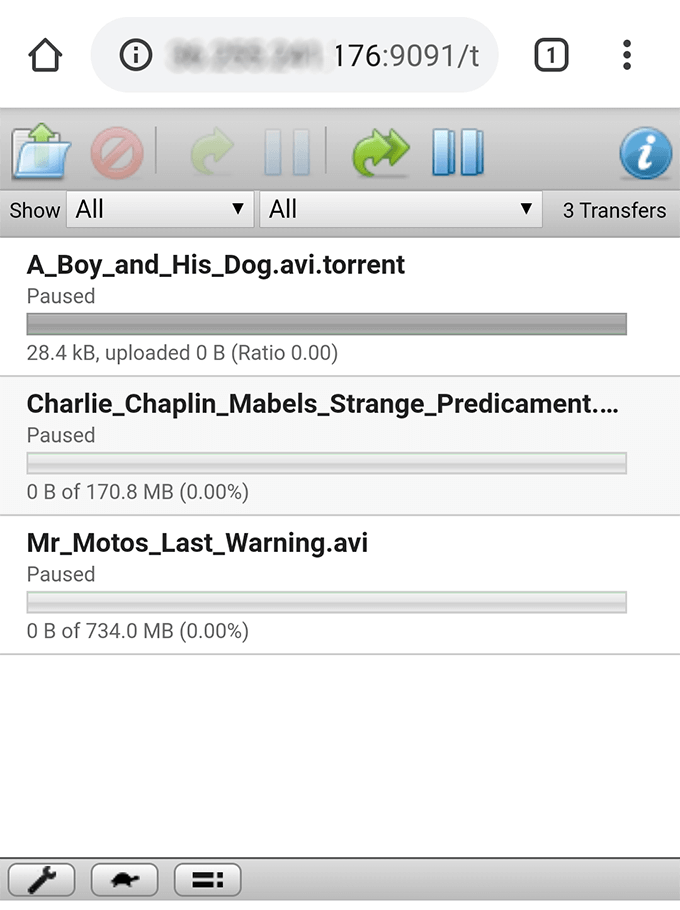
Pausar y reanudar las descargas de Torrent
También puede pausar y reanudar sus descargas. Seleccione el torrente para pausar y haga clic en el icono de pausa en la parte superior.
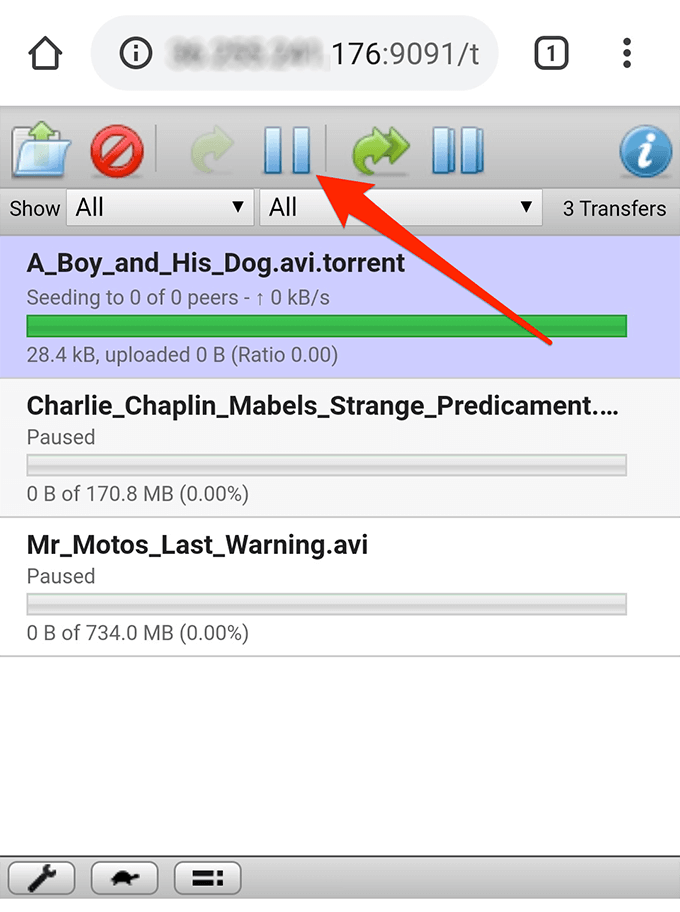
Para reanudar una descarga de torrent, seleccione el torrent y haga clic en el icono de reanudar en la parte superior.
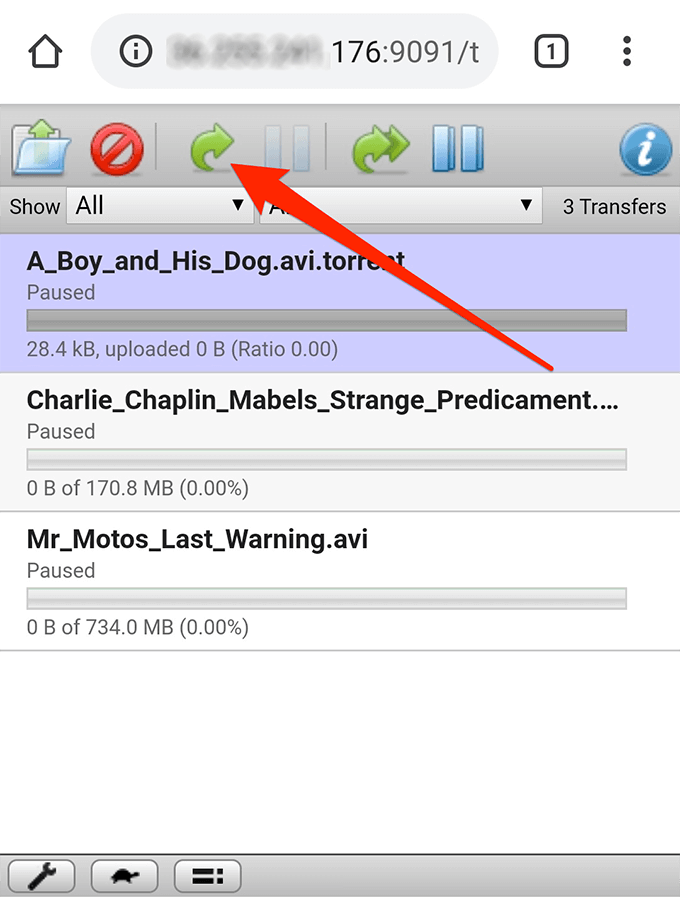
Agregar nuevos torrents para descargar
Para agregar un nuevo torrente para descargar, haga clic en el primer ícono y luego ingrese la URL del torrente.
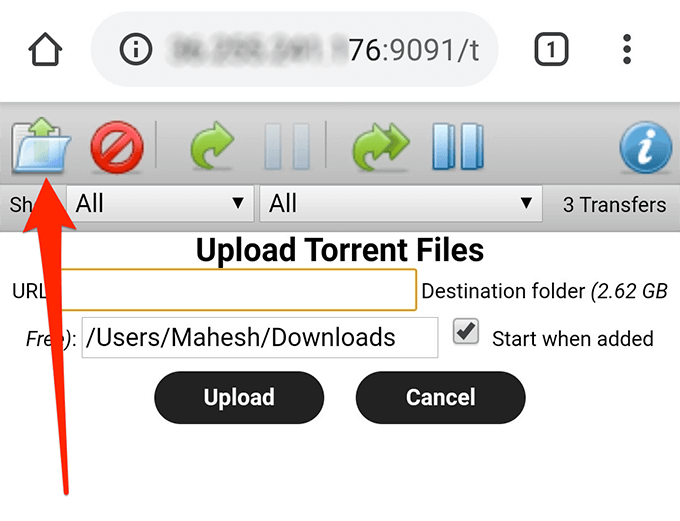
Comenzará a descargarse en su computadora donde está instalado Transmission.
Eliminar descargas de torrent existentes
Si ya no desea descargar un torrent, puede eliminarlo.
Seleccione el torrente y luego haga clic en el segundo icono en la barra de menú. Elija Eliminar en su pantalla.
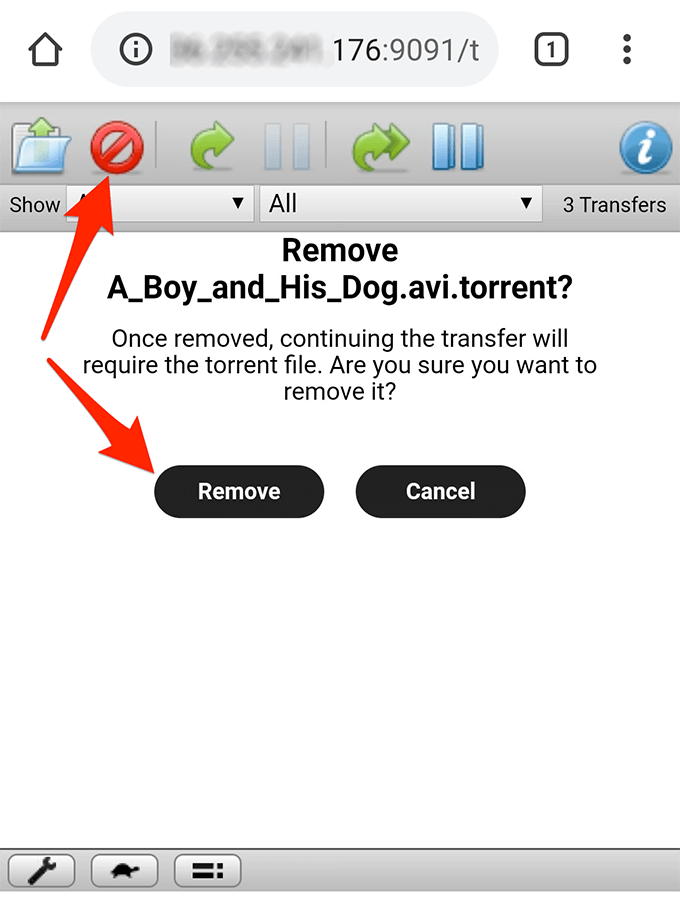
Se eliminará el torrente elegido.








